Éditeur Wix Wix : Personnaliser vos VideoBox sur mobile
2 min
La plupart des visiteurs de votre site peuvent consulter votre site à partir d'un appareil mobile. Créez une version unique et dynamique de votre VideoBox spécifiques à votre site mobile en modifiant sa forme, ajouter une animation et en paramétrant si votre vidéo est lue ou non sur mobile.
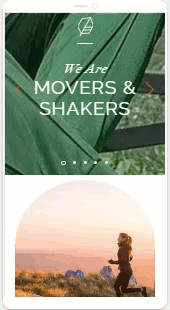
Pour personnaliser votre VideoBox sur mobile :
- Accédez à l'Éditeur mobile.
- Sélectionnez la VideoBox correspondante.
- Cliquez sur l'icône Paramètres et personnalisez les paramètres de la vidéo pour le mobile.
- Réinitialiser la vidéo : Réinitialisez vos proportions d'origine.
- Lire la vidéo sur mobile : Cliquez sur le curseur pour activer ou désactiver la lecture automatique de votre vidéo sur mobile.
- (Facultatif) Ajoutez un masque / animation à votre vidéo.
- Masquer : Cliquez sur le bouton Masquer
 pour donner à votre vidéo une forme unique.
pour donner à votre vidéo une forme unique. - Animation : Cliquez sur l'icône Animation
 pour ajouter un effet animé amusant à votre VideoBox. Cliquez sur Personnaliser pour affiner davantage l'animation sélectionnée.
pour ajouter un effet animé amusant à votre VideoBox. Cliquez sur Personnaliser pour affiner davantage l'animation sélectionnée.
- Masquer : Cliquez sur le bouton Masquer
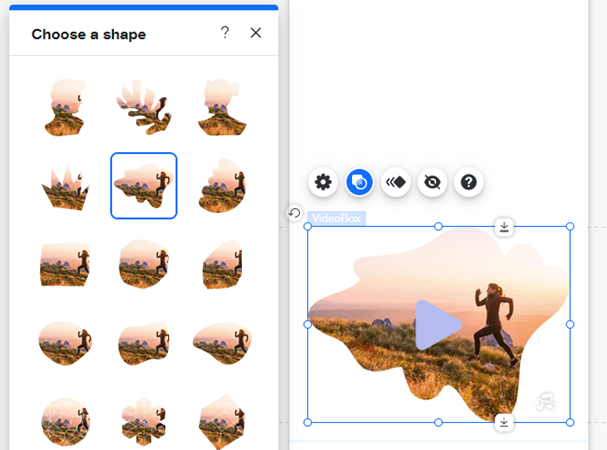
Suggestion :
Pour configurer vos Comportement de VideoBox pour les options mobiles et d'autres options de personnalisation, accédez à l'Éditeur sur ordinateur.
Remarques :
- Si votre appareil ne prend pas en charge la lecture de vidéos en ligne, l'image de couverture ainsi que toute modification du design (Superposition de motif, Contour, Border et Shadow) effectuée sur votre vidéo s'affichent à la place de la vidéo.
- La nouvelle politique de lecture automatique de certains navigateurs n'autorise la vidéo à lire automatiquement que lorsque le son est désactivé. Si votre Videobox est configurée pour lire automatiquement, la vidéo est lue sans son.

